Làm cách khắc phục sự cố mất kết nối Titanfall 2 trên PC?
Titanfall 2 là một trải nghiệm chơi game phong phú, yêu cầu kết nối Internet để chơi game. Tuy nhiên, một số người chơi đã gặp phải tình trạng khó chịu “Mất kết nối” khi khởi động game hoặc khi đang chơi game, kèm theo các thông báo lỗi như “Đã hết thời gian kết nối với máy chủ” hoặc mã lỗi 429. Nhiều người chơi chưa nắm rõ nguyên nhân và cách giải quyết vấn đề này. Trong bài viết này, chúng tôi sẽ hướng dẫn bạn cách giải quyết sự cố Mất kết nối trong Titanfall 2.
Tại sao Titanfall 2 mất kết nối
Nguyên nhân chính của sự cố này là sự cố phía máy chủ do bảo trì hoặc ngừng hoạt động ở các khu vực cụ thể. Khi một lượng lớn người chơi đang hoạt động cố gắng tham gia vào game trong giờ cao điểm, các vấn đề về dung lượng máy chủ hoặc khả năng mở rộng có thể phát sinh, dẫn đến Mất kết nối. Những sự cố kết nối này cản trở khả năng thưởng thức trò chơi của người chơi và dẫn đến trải nghiệm chơi game khó chịu.
Các giải pháp cho sự cố Mất kết nối Titanfall 2
1. Kiểm tra trạng thái máy chủ: Xác minh xem thời gian ngừng hoạt động hoặc ngừng hoạt động của máy chủ có gây ra sự cố kết nối hay không, đặc biệt là trong giờ cao điểm.
2. Chạy Titanfall 2 với tư cách Quản trị viên: Luôn khởi chạy tệp thực thi trò chơi với quyền truy cập của quản trị viên trên PC Windows để tránh xung đột ủy quyền với Kiểm soát tài khoản người dùng (UAC). Đây là một quá trình một lần.
3. Tối ưu hóa mạng với GearUP Booster: Sử dụng phần mềm GearUP Booster để tối ưu hóa kết nối mạng của bạn và ngăn chặn độ trễ, mất gói tin và ngắt kết nối dành riêng cho Titanfall 2.
Các tính năng của GearUP Booster bao gồm:
- Công nghệ định tuyến thông minh thích ứng độc quyền.
- Các nút mạng toàn cầu để tăng cường kết nối.
- Dùng thử miễn phí 3 ngày, sau đó thanh toán linh hoạt theo nhu cầu.
- Hỗ trợ hàng ngàn trò chơi và tất cả các nền tảng chơi game.
- Giao diện thân thiện với người dùng, không yêu cầu kiến thức chuyên môn.
4. Sửa chữa Microsoft Visual C++ Redistributables:
- Mở Menu Start và tìm kiếm "Apps & Features".
- Tìm và gỡ cài đặt riêng lẻ các chương trình Microsoft Visual C++ lỗi thời khỏi danh sách.
- Truy cập trang web chính thức của Microsoft để tải xuống và cài đặt phiên bản mới nhất của Microsoft Visual C++ Runtime.
- Khởi động lại hệ thống của bạn sau khi cài đặt.
5. Quét và sửa chữa tệp trò chơi:
- Khởi chạy ứng dụng khách Steam và đi tới Library.
- Nhấp chuột phải vào Titanfall 2 từ danh sách trò chơi đã cài đặt.
- Chọn Properties và điều hướng đến Local Files.
- Nhấp vào Verify Integrity of Game Files.
- Đợi quá trình hoàn tất và khởi động lại máy tính của bạn sau đó.
6. Kiểm tra kết nối internet của bạn: Tiến hành kiểm tra tốc độ trực tuyến kết nối internet của bạn và đảm bảo sự ổn định. Chuyển đổi giữa kết nối có dây (ethernet) và Wi-Fi nếu cần. Hãy liên hệ với nhà cung cấp dịch vụ Internet (ISP) của bạn để được hỗ trợ.
7. Tắt Tường lửa của Windows: Tạm thời vô hiệu hóa bảo vệ Tường lửa của Windows nếu nó chặn kết nối đến máy chủ trò chơi.
Lưu ý rằng các phương pháp này yêu cầu kĩ thuật của người dùng và có thể liên quan đến các hoạt động phức tạp như sửa đổi tường lửa; cần phải thận trọng khi thực hiện chúng.
Sử dụng GearUP PC Booster
Để biết hướng dẫn sử dụng GearUP PC Booster, hãy làm theo các bước sau:
Bước 1: Tải xuống GearUP Booster.
Bước 2: Tìm kiếm Titanfall 2.
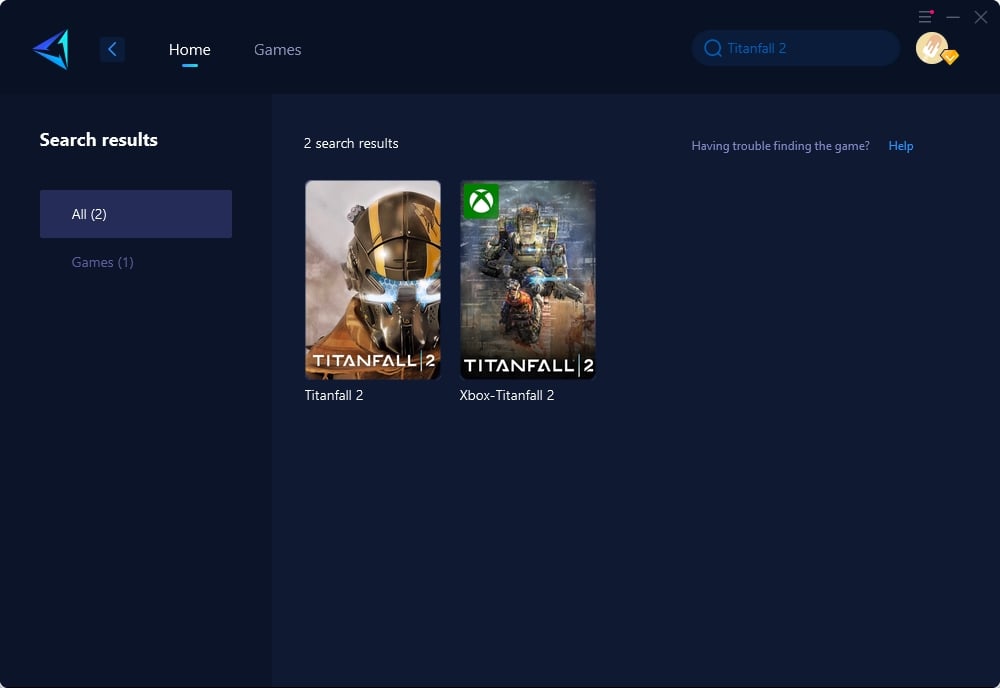
Bước 3: Chọn Máy chủ trò chơi và Nút.
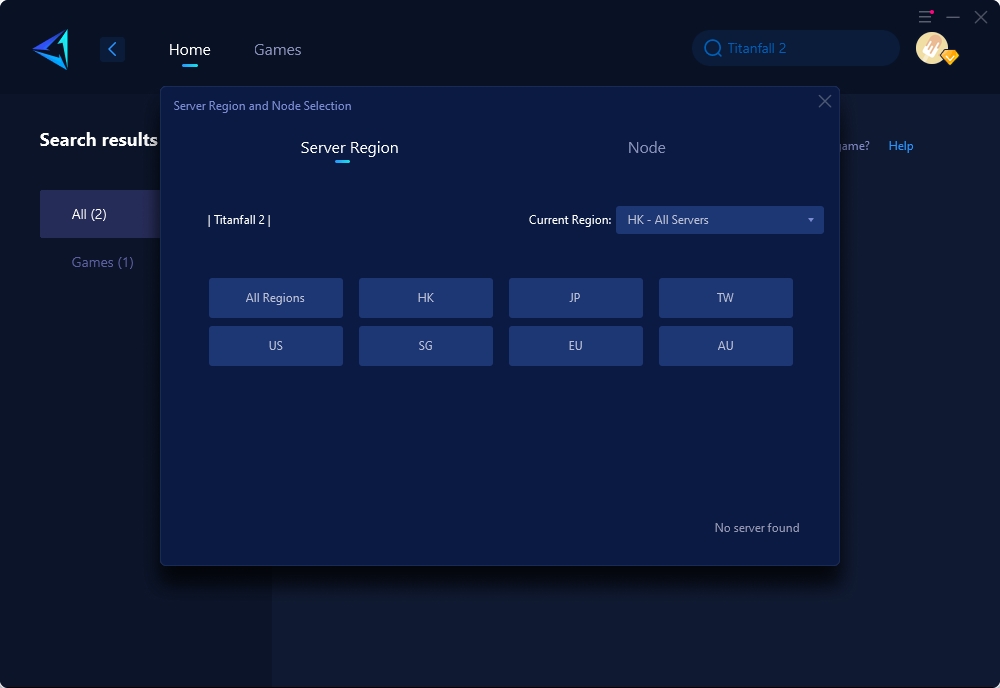
Bước 4: Chọn nút "Xác nhận" và GearUP Booster sẽ tối ưu hóa cài đặt mạng của bạn.
Kết luận
Bằng cách triển khai các giải pháp được đề xuất này, người chơi gặp phải sự cố Mất kết nối trong Titanfall 2 có thể nâng cao lối chơi của mình, đồng thời giảm thiểu tình trạng gián đoạn kết nối do sự cố phía máy chủ hoặc do mạng không phù hợp gây ra. Hãy nhớ rằng việc duy trì kết nối internet ổn định là điều quan trọng để các phiên chơi game không bị gián đoạn.


